5 façons de corriger l’erreur iTunes 1671 ou l’erreur iPhone 1671
Qu’est-ce que l’Erreur 1671 d’iTunes ?
Avez-vous rencontré un problème avec la synchronisation de votre iPhone, iPad, iPod Touch ? Si c’est le cas, nous connaissons peut-être la solution. Les logiciels de sécurité, les logiciels antivirus, sont bien sûr destinés à vous aider. Cependant, Apple a publié un avis indiquant que certains de ces types de logiciels peuvent parfois interrompre la connexion aux serveurs d’Apple. Si cela se produit, l’erreur 1671 peut s’afficher. L’erreur 1671 d’iTunes, l’erreur 1671 d’iPad ou d’iPhone, est un code d’erreur qui s’affiche lorsque vous essayez de synchroniser, de sauvegarder, de mettre à jour ou de restaurer. Cela se produit lorsque vous essayez de faire quelque chose qui nécessite un contact avec les serveurs d’Apple.
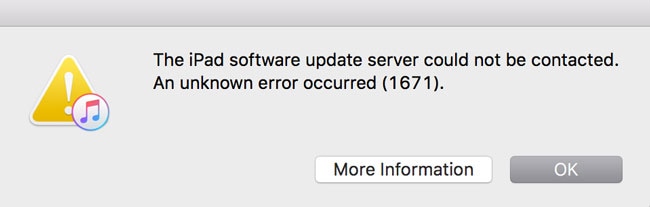
Pourquoi est-ce arrivé?
Cette erreur peut se produire lors de la mise à jour du logiciel ou de la restauration de l’iPhone/iPad via iTunes. Bien que l’installation de mises à jour ou la restauration de votre iPhone/iPad ne génère généralement pas d’erreurs, cela arrive parfois. L’histoire est que quelque chose se passe pour interrompre la communication avec le serveur d’Apple.
- Solution 1 : Corrigez l’erreur 1671 via la réinitialisation d’usine
- Solution 2 : Comment corriger l’erreur 1671 d’iTunes sans perte de données
- Solution 3 : Correction de l’erreur 1671 de l’iPhone via le fichier hôte
- Solution 4 : corrigez l’erreur 1671 en mettant à jour l’antivirus, iOS et le système d’exploitation de l’ordinateur
- Solution 5 : corrigez l’erreur 1671 d’iTunes via le mode DFU.
Solution 1 : Corrigez l’erreur 1671 via la réinitialisation d’usine
Nous voulons que vous soyez très conscient que de cette façon, vous risquez de perdre toutes vos données. Votre téléphone sera très probablement remis en parfait état de fonctionnement, mais vous risquez de perdre des informations importantes.
- Vous devez d’abord, comme décrit ici réinitialisation d’usine de votre iPhone.
- Connectez votre iPhone à votre PC via un câble USB et iTunes devrait automatiquement vous guider comment restaurer l’iPhone à partir d’une sauvegarde (veuillez vérifier les détails via ce lien). Le processus de restauration va commencer et peut prendre plus d’une heure.
Il existe différentes approches. Nous aimerions que vous essayiez les solutions de DrFoneTool. Que vous le fassiez ou non, nous espérons pouvoir vous aider avec l’erreur iTunes 1671, l’erreur iPhone 1671, l’erreur iPad 1671 (880).
Solution 2 : Comment corriger l’erreur 1671 d’iTunes sans perte de données
Nous sommes convaincus que si vous essayez Boîte à outils DrFoneTool – Récupération du système iOS, vous pouvez facilement résoudre ce problème, ainsi que d’autres types de problèmes liés au système iOS, les erreurs iPhone et les erreurs iTunes. Un processus simple et clair corrigera l’erreur 1671, sans autre aide requise, en aussi peu que 10 minutes.

Boîte à outils DrFoneTool – Récupération du système iOS
Un clic pour se débarrasser de l’erreur 1671 d’iTunes sans perdre de données !
- Sûr, simple et fiable.
- Correction de divers problèmes liés au système iOS tels que le mode de récupération, le logo blanc Apple, l’écran noir, la mise en boucle au démarrage, etc.
- Corrigez d’autres erreurs iPhone ou erreurs iTunes, telles que erreur 4005, Erreur iPhone 14, Erreur iTunes 50, erreur 1009, Et plus encore.
- Fonctionne pour tous les modèles d’iPhone, iPad et iPod touch.
- Ils nous font confiance : des millions d’utilisateurs dans le monde entier et a reçu des critiques élogieuses.
Comment réparer l’erreur iTunes 1671 sans perte de données
Si vous choisissez de corriger l’erreur iPhone error 1671 avec DrFoneTool, il vous suffit de suivre les étapes suivantes :
- Passez par le processus familier. Téléchargez et installez DrFoneTool. Exécutez le logiciel sur votre ordinateur et à partir de la fenêtre principale, cliquez sur « Récupération du système ».

- Connectez ensuite votre iPhone à votre PC et cliquez sur ‘Démarrer’.

- Nos outils détecteront et identifieront automatiquement votre téléphone. Une fois que vous avez cliqué sur ‘Télécharger’, vous pouvez regarder le processus pendant que DrFoneTool télécharge le firmware requis.

Le processus est largement automatisé

Vous serez tenu informé de l’avancement.
- Une fois le téléchargement terminé, le logiciel commencera automatiquement à réparer votre appareil, en réparant l’iOS, c’est-à-dire le système d’exploitation du téléphone.

Vous serez tenu informé à chaque étape du processus.
- En quelques minutes seulement, DrFoneTool vous dira que votre appareil est revenu à la normale.

Toutes nos félicitations.
Nous sommes ici pour aider. La mission première de Wondershare, qui édite DrFoneTool et d’autres logiciels, est d’aider nos clients.
Vous vous êtes peut-être rendu compte qu’il existe plusieurs raisons à l’affichage de l’erreur 1671 de l’iPhone. Il existe également d’autres solutions. Nous voulons que vous soyez heureux et, pour y parvenir, vous voudrez peut-être essayer les solutions suivantes.
Solution 3 : Correction de l’erreur 1671 de l’iPhone via le fichier hôte
Pour corriger l’erreur 1671 d’iTunes, vous pouvez modifier le fichier ‘hosts’. Il s’agit d’une solution beaucoup plus technique, et qui demande un certain soin, éventuellement une expertise. Vous devrez suivre, étape par étape, comme indiqué ci-dessous.
- Désactivez tout antivirus en cours d’exécution sur votre PC.
- Ouvrez le Bloc-notes. Ensuite, ‘ouvrez le fichier’ et accédez à ‘C:WindowsSystem.32driversetc’.
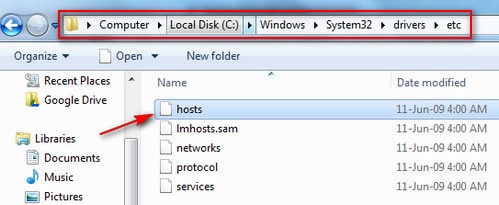
- Vous devrez peut-être demander à voir ‘Tous les fichiers’ dans la liste déroulante au bas de la boîte de dialogue. Vous devriez pouvoir voir le fichier ‘hosts’.
- Le processus est très similaire sur un Mac, et nous espérons que vous pourrez traduire les actions.
- En regardant votre fichier hosts dans l’Explorateur Windows, faites glisser et déposez le fichier sur votre bureau ou coupez-le et collez-le au même emplacement.
- Si vous le pouvez, il est préférable de laisser la fenêtre de l’explorateur ouverte.
- Revenez maintenant à iTunes et procédez à la restauration.
- Une fois le processus de restauration terminé, vous devez maintenant également restaurer le fichier hosts, c’est-à-dire le remettre, depuis votre bureau, à son emplacement d’origine.
- N’oubliez pas non plus de réactiver votre logiciel anti-virus !
Cela semble être un processus très compliqué. C’est quelque chose dont vous devez faire attention la première fois que vous le faites. Nous espérons que vous n’aurez pas à le faire une seconde fois ! La suggestion suivante est beaucoup moins technique.
Solution 4 : corrigez l’erreur 1671 en mettant à jour l’antivirus, iOS et le système d’exploitation de l’ordinateur
S’assurer simplement que tout est à jour peut aider, peut-être même corriger l’erreur 1671 de l’iPhone.
Étape 1 : Votre logiciel antivirus doit être mis à jour. Vous devez ensuite analyser l’intégralité de votre système pour vous assurer qu’il n’y a pas de virus.
Étape 2 : Vous devrez également mettre à jour votre appareil, votre iPhone/iPad/iPod Touch vers la dernière version du système d’exploitation, l’iOS. Connectez votre appareil Apple avec un câble USB à votre ordinateur. iTunes vous dira très probablement si votre appareil dispose du dernier logiciel. Si ce n’est pas le cas, nous ne pouvons pas facilement couvrir tous les appareils et systèmes, vous devrez donc peut-être faire une petite recherche pour ‘mettre à jour iOS’ ou similaire.
Étape 3 : Votre PC doit également disposer des dernières mises à jour du système d’exploitation. Encore une fois, il y a trop de systèmes, mais si vous travaillez sur un PC Windows, vous pouvez aller dans ‘Panneau de configuration’ et taper ‘mise à jour’ dans la boîte de question, qui se trouve en haut à droite de la fenêtre.
Il y a une approche plus brutale.
Solution 5 : corrigez l’erreur 1671 d’iTunes via le mode DFU.
Une mise à jour du micrologiciel par défaut reconstruit la structure du logiciel exécuté sur votre téléphone, à partir de la base. Lorsque vous effectuez une restauration DFU, absolument tout est supprimé. Le moment où vous ne devriez pas utiliser cette méthode est celui où votre téléphone pourrait être endommagé et le composant défectueux l’empêchera de se restaurer.
Cependant, c’est une solution possible et c’est ce que vous devriez faire.
Étape 1 : Connectez l’iPhone à votre ordinateur avec un câble USB. Peu importe que votre téléphone soit allumé ou non, s’il ne fonctionne pas déjà, lancez iTunes.
Étape 2 : Maintenant, maintenez enfoncés les boutons Veille/Réveil et Accueil en même temps. Dans votre tête, comptez « Mille, deux mille, trois mille… » jusqu’à 10 secondes.

Étape 3 : C’est maintenant la partie légèrement délicate. Vous devez relâcher le bouton Marche/Veille tout en maintenant le bouton Accueil enfoncé jusqu’à ce qu’iTunes affiche le message ‘iTunes a détecté un iPhone en mode de récupération’.

Étape 4 : Relâchez maintenant le bouton Accueil.
Étape 5 : Si votre téléphone est entré en mode DFU, l’écran de l’iPhone sera complètement noir. S’il n’est pas noir, réessayez simplement, recommencez les étapes depuis le début.
Étape 6 : Restaurez votre iPhone à l’aide d’iTunes. Vous pouvez maintenant regarder votre iPhone passer par le processus de reprise de vie et de retour au même état qu’il était lorsqu’il était neuf.
C’est l’approche la plus forte.
Nous sommes convaincus que le moyen le plus simple, le plus rapide et le plus sûr de résoudre votre problème, avec le moins de perturbations, consiste à utiliser les outils fournis par DrFoneTool. Quoi qu’il en soit, nous vous souhaitons bonne chance et espérons que vous êtes opérationnel, satisfait de votre téléphone à nouveau, et que cela se produira dès que possible.
Derniers articles

